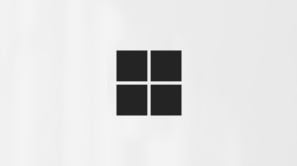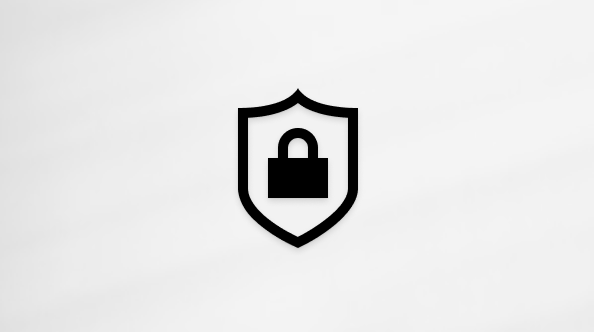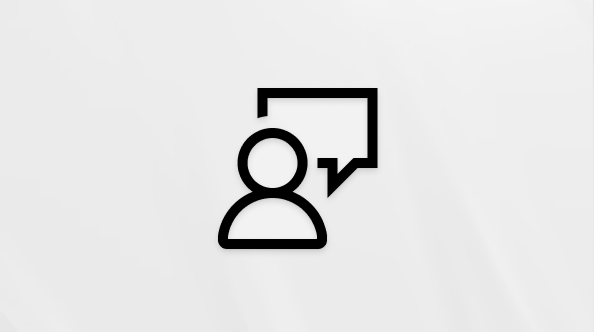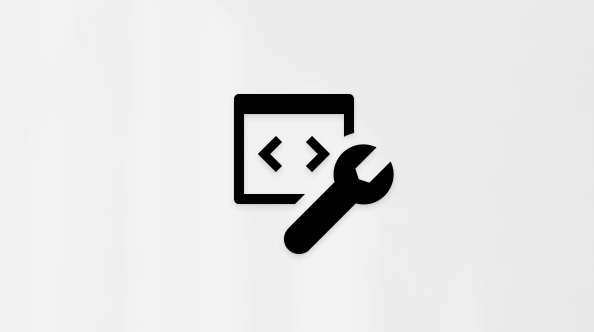Dabartinės datos ir laiko įterpimas į puslapį
Applies To
„OneNote“, skirta „Microsoft 365“ „OneNote 2024“ OneNote 2021 OneNote 2016Atsižvelgiant į tai, kaip naudojate "OneNote", bet kurioje pastabų vietoje galite įterpti savo kompiuterio dabartinę datą ir laiką. Tai patogu, kai norite pažymėti tekstą arba sekti chronologinius įvykius, pvz., naudoti telefono skambučių žurnalą arba įrašus interneto dienoraštyje ar žurnale.
Pastaba: Dabartinės datos ir laiko įterpimas į pastabas nėra tas pats, kas puslapio sukūrimo data ir laikas, kuriuos „OneNote“ pateikia po puslapio antrašte, kai į bloknotą įtraukiate naują puslapį. Jei norite , galite pakeisti arba pašalinti puslapio sukūrimo datą arba laiką .
-
Pastabose žymiklį padėkite ten, kur norite įterpti dabartinę datą ir laiką.
-
Atlikite vieną iš šių veiksmų:
-
Spustelėkite Įterpti, po to spustelėkite arba Data, Laikas, arba Data ir laikas.
-
Norėdami įterpti dabartinę datą ir laiką, paspauskite „Alt“ + „Shift“ + F.
-
Norėdami įterpti tiktai datą, paspauskite „Alt“ + „Shift“ + D.
-
Norėdami įterpti tiktai laiką, paspauskite „Alt“ + „Shift“ + T.
-
„OneNote“ naudoja datos ir laiko formatą, nurodytą „Windows“ valdymo skyde. Jei norite pakeisti datų ir laikų išvaizdą programoje "OneNote", atlikite toliau nurodytus veiksmus, skirtus jūsų "Windows" versijai.
„Windows 11“
-
Uždarykite "OneNote".
-
Atidarykite programėlę Parametrai.
-
Spustelėkite Laiko & kalba > kalbos & regionas.
-
Pasirinkite regioną ir formatą regiono formatu.
-
Tinkinkite formatus išplėsdami Regiono formatas ir spustelėdami Keisti formatus. Visi jūsų padaryti pakeitimai bus taikomi datos ir laiko žymoms, kurias įterpsite ateityje; esamos pastabos nebus automatiškai performatuotos naudojant naujus parametrus
„Windows 10“
-
Uždarykite "OneNote".
-
Atidarykite valdymo skydas (Apatiniame kairiajame ekrano kampe esančioje ieškos juostoje įveskite valdymo skydas).
-
Spustelėkite Laikrodis, kalba ir regionas, tada spustelėkite Regionas.
-
Dialogo lango Regionas skirtuke Formatai pasirinkite norimus datos ir laiko formatus, tada spustelėkite Gerai. Visi jūsų padaryti pakeitimai bus taikomi datos ir laiko žymoms, kurias įterpsite ateityje; esamos pastabos nebus automatiškai performatuotos naudojant naujus parametrus